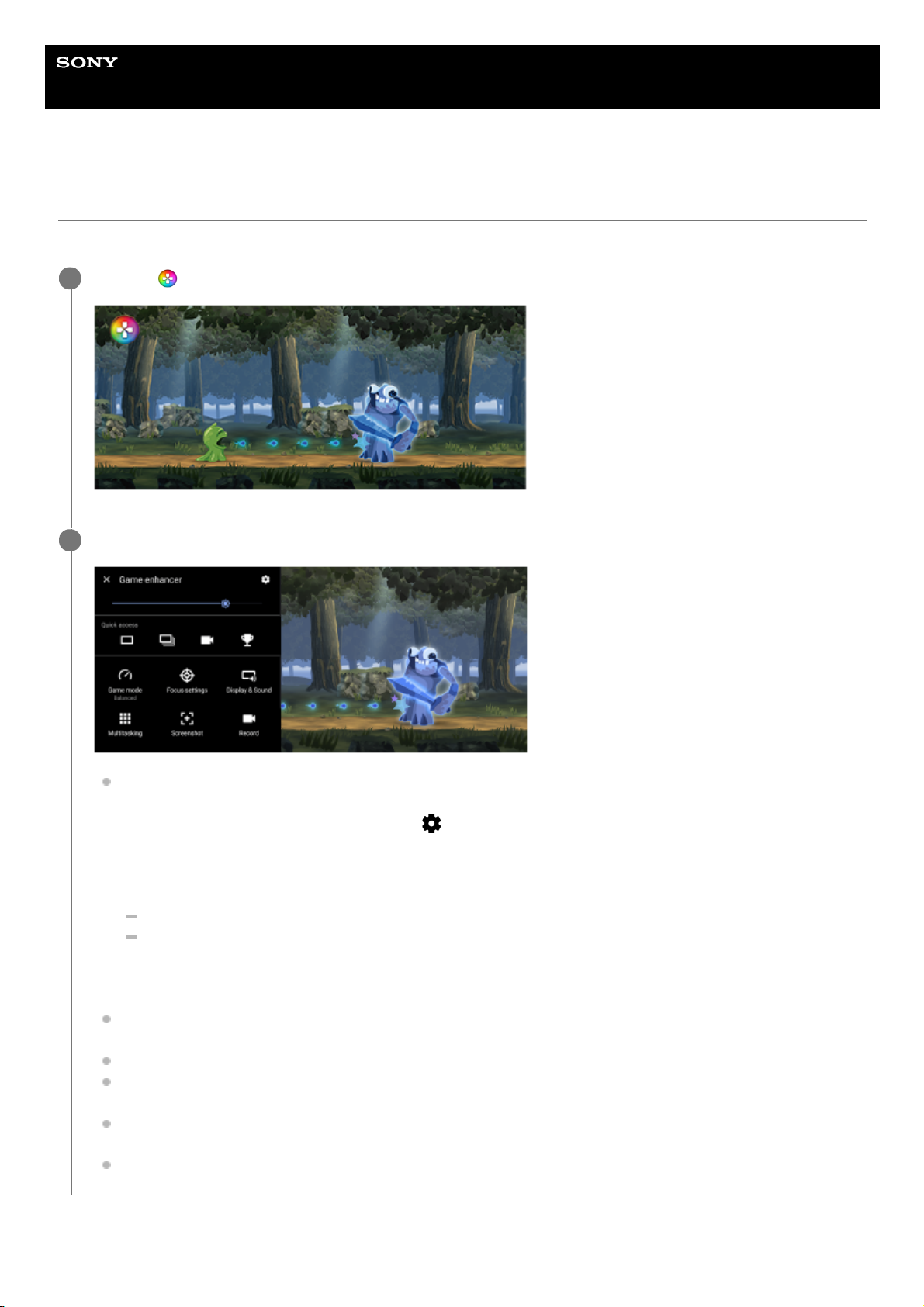Guide d’aide
Smartphone
Xperia 5 III XQ-BQ52/XQ-BQ62/XQ-BQ72
Utilisation de l’Optimiseur de jeu pendant un jeu
Vous pouvez personnaliser divers réglages pendant un jeu.
Pour changer de type de menu
Touchez (icône flottante) pendant un jeu.
1
Dans le menu qui s’ouvre, touchez et configurez les réglages souhaités.
[Mode Jeu] : Sélectionnez une option pour optimiser votre appareil pour le jeu parmi [Performances
privilégiées], [Égalité], [Autonomie de la batterie privilégiée] et [Personnalisé].
Si vous sélectionnez [Personnalisé], touchez (icône Paramètres) pour personnaliser les réglages. Touchez
[Aperçu] pour personnaliser les réglages tout en testant les commandes réelles du jeu. Vous pouvez également
faire glisser et déplacer la fenêtre de réglage vers la position souhaitée.
Vous pouvez également définir les éléments suivants.
[Optimiser la zone tactile] : Limitez la zone tactile en mode paysage.
[Commande de puissance H.S.] : Limitez les réductions de performances et la dégradation de la batterie
causées par une surchauffe de l’appareil pendant le chargement. Lorsque l’application Optimiseur de jeu est
en cours d’exécution, la batterie ne se charge pas si [Commande de puissance H.S.] est activé.
[Réglages des priorités] : Concentrez-vous sur votre jeu en bloquant les notifications, les appels entrants, la
touche de l’appareil photo et les autres réglages susceptibles de compromettre le gameplay.
[Affichage et son] : Réglez les couleurs, les effets d’affichage du contenu affiché et les sons pendant un jeu.
[Multitâche] : Affichez un site Web ou utilisez d’autres applications. Vous pouvez rechercher des informations
sur la stratégie pendant un jeu.
[Captures d'écran] : Effectuez une capture d’écran. Vous pouvez également prendre des captures d’écran en
rafale pour capturer un moment décisif du jeu.
[Enregistrer] : Enregistrez et partagez votre gameplay, votre visage et vos commentaires.
2